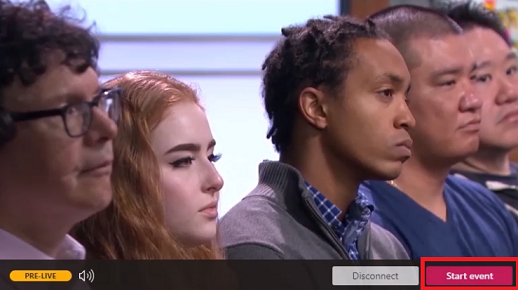W poniższym krótkim klipie wideo wyjaśniono, jak utworzyć wydarzenie na żywo w Microsoft Stream.
Uwagi:
-
Chiny: Obecnie użytkownicy znajdujący się w Chinach nie będą mogli organizować Microsoft Stream, microsoft teams lub yammer na żywo ani wyświetlać klipów wideo na żądanie bez pomocy administratora IT.
-
Przed rozpoczęciem skontaktuj się z administratorem, aby sprawdzić, czy chce skonfigurować sieć VPN w celu połączenia sieci firmowej, aby te aplikacje działały bezproblemowo w Twojej organizacji.
Zaplanuj wydarzenie na żywo
-
W usłudze Stream przejdź do pozycji Utwórz zdarzenie na żywo >.
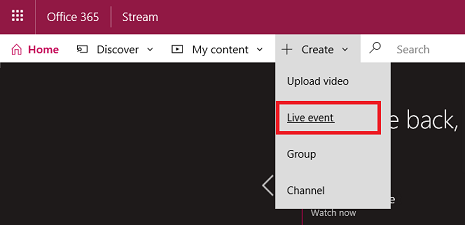
-
Wypełnij okienko szczegółów nazwą, opisem i godziną zdarzenia. Możesz również przekazać miniaturę jako obraz plakatu, aby użytkownicy mogli go zobaczyć.
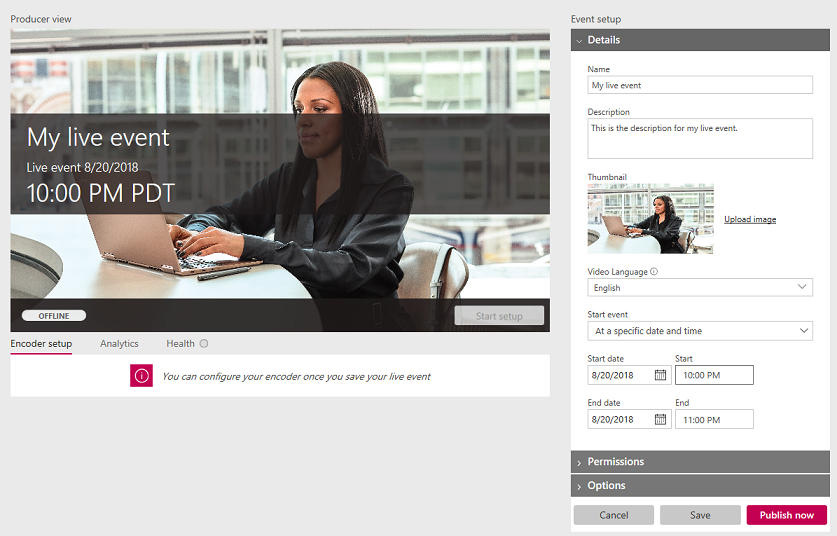
-
Wybierz okienko uprawnień i ustaw osoby, które mają mieć dostęp do klipu wideo, oraz grupy, w których ma być on wyświetlany, aby zwiększyć jego wykrywalność.
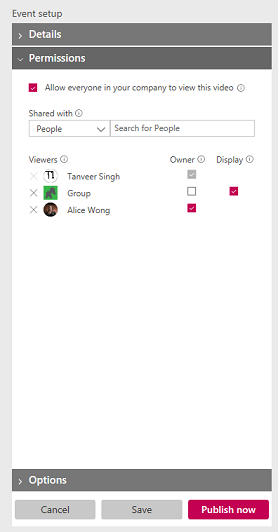
-
Opcjonalnie możesz ustawić dodatkowe opcje w okienku Opcje. Większość opcji zacznie obowiązywać po zakończeniu zdarzenia po przejściu z dynamicznego na żądanie.
-
Wybierz pozycję Zapisz. Wybierając pozycję Publikuj teraz, osoby, którym udzielono dostępu, będą mogły wyświetlić stronę zdarzenia w widoku uczestnika, ale zostaną wyświetlone automatycznie wygenerowane tabliczkę przed rozpoczęciem transmisji na żywo.
Uwaga: Aby udostępnić adres URL, musisz opublikować go. Jeśli nie opublikowano, system automatycznie opublikuje wydarzenie, gdy wszystko będzie gotowe do rozpoczęcia na żywo i ręcznie rozpocznie wydarzenie. Po opublikowaniu zdarzenia użytkownicy mogą znaleźć to zdarzenie w portalu usługi Stream w trybie przeglądania, wyszukiwania i na stronach grupy.
Przesyłanie strumieniowe wydarzenia na żywo
-
Po zapisaniu zdarzenia na żywo otrzymasz adres URL serwera RTMP znajdujący się na karcie konfiguracji kodera. Wybierz koder z listy rozwijanej lub wybierz konfigurację ręcznie. Zapoznaj się z listą koderów-dekoderów, aby uzyskać instrukcje łatwej konfiguracji.
-
Aby skonfigurować koder, wybierz pozycję Rozpocznij konfigurację w kontrolkach producenta. Może upłynąć trochę czasu, aby rozpocząć proces konfiguracji.
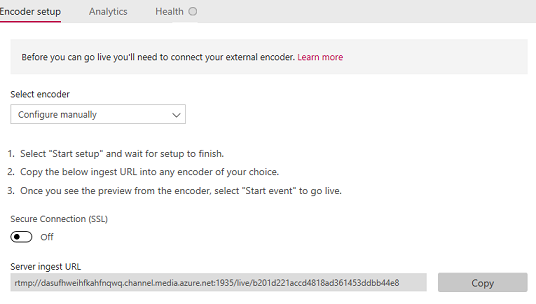
-
Gdy konfiguracja będzie gotowa, skopiuj adres URL serwera do kodera, aby rozpocząć wysyłanie strumieniowego kanału kodera na żywo do Microsoft Stream. Dowiedz się więcej o konfigurowaniu kodera.
Uwaga: Ważne jest, aby skonfigurować koder z odpowiednią konfiguracją i określić dźwięk i wideo do odtwarzania. Zapoznaj się z wymaganiami konfiguracji , aby upewnić się, że koder został poprawnie skonfigurowany.
-
Po rozpoczęciu wypychania z kodera do punktu pobierania na serwerze powinna zostać wyświetlona aktualizacja podglądu producenta.
Uwaga: Członkowie grupy odbiorców zobaczą to dopiero po rozpoczęciu wydarzenia na żywo — zobaczą automatycznie wygenerowaną tabliczkę.
-
Po zakończeniu konfiguracji i wyświetleniu podglądu wybierz pozycję Rozpocznij zdarzenie. Jeśli zdarzenie nie zostało wcześniej opublikowane, usługa Stream zrobi to automatycznie po rozpoczęciu zdarzenia.
Po rozpoczęciu wydarzenia uczestnicy będą mogli zobaczyć to zdarzenie.
Uwaga: W tym momencie możesz również rozłączyć urządzenie, co spowoduje powrót do kroku nr 2, jeśli przed zdarzeniem zamierzasz sprawdzić zamiar.
-
Po zakończeniu wydarzenia wybierz pozycję Zakończ zdarzenie za pomocą kontrolek producenta. Spowoduje to zakończenie zdarzenia i natychmiastowe udostępnienie zawartości wideo na żądanie.
Uwagi:
-
Przed zatrzymaniem kodera kliknij pozycję Zakończ zdarzenie w usłudze Stream. Jeśli zrobisz to w odwrotnej kolejności, członkowie grupy odbiorców zobaczą komunikat o błędzie.
-
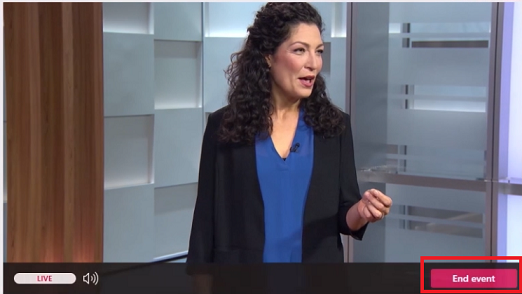
-